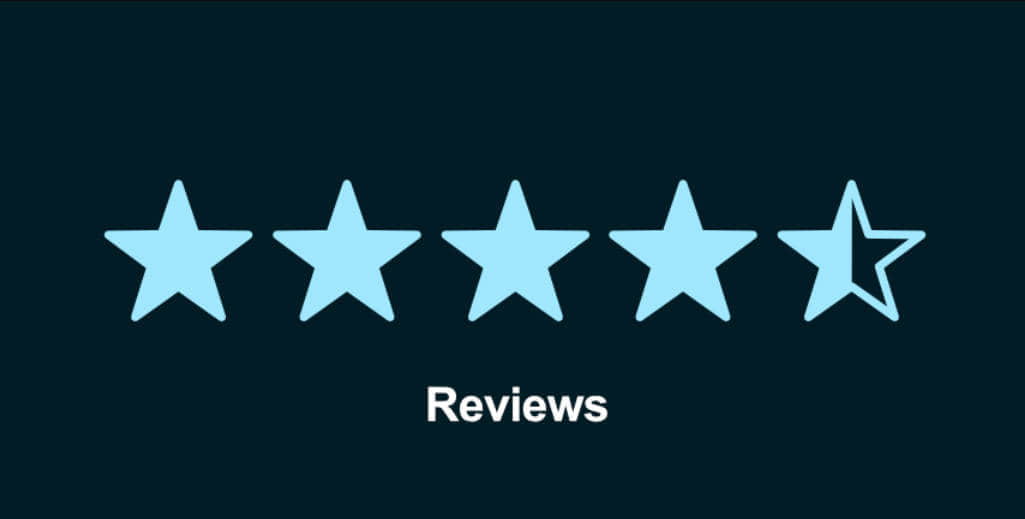Como criar sua conta comercial no Facebook
Conta comercial no Facebook
- Você pode criar uma página de negócios no Facebook para expandir sua marca e alcançar mais pessoas.
- É fácil personalizar sua página de negócios no Facebook com fotos, botão de chamada para ação, ferramentas de publicação e muito mais.
- Você pode sempre atualizar sua página de negócios no Facebook conforme necessário.
As páginas de negócios no Facebook são gratuitas para criar e usar. Elas podem ser uma ferramenta poderosa para ajudá-lo a alcançar um novo público, ganhar popularidade e expandir sua marca.
É fácil criar uma página de negócios no Facebook e personalizá-la com fotos, horário de funcionamento, funções da página, eventos futuros e muito mais. Veja como criar uma página de negócios no Facebook.
As páginas de negócios no Facebook são diferentes dos perfis do Facebook, pois têm finalidades diferentes. Para começar, as páginas de negócios só podem ser públicas, enquanto os perfis oferecem controles mais detalhados sobre sua privacidade.
Como criar uma página de negócios no Facebook
1. Acesse o site do Facebook e faça login em sua conta.
- Bancos chineses reduzirão as taxas de juros existentes para hipotec...
- A incerteza está na raiz de toda a ansiedade. Um neuropsicólogo exp...
- Eminem pede ao ex-‘freestyler’ libertário Vivek Ramaswa...
2. Na página inicial, clique em Páginas no menu lateral esquerdo.
3. Clique no botão Criar nova página no menu à esquerda.
4. No lado esquerdo da próxima tela, digite um nome da página, selecione uma Categoria e escreva uma Biografia. O lado direito da página mostra uma prévia da sua página conforme você adiciona informações a ela.
5. Role para baixo e clique em Criar Página.
6. Em seguida, você pode adicionar imagens. Clique em Adicionar Foto do Perfil ou Adicionar Foto de Capa para fazer o upload de fotos do seu dispositivo. Clique em Salvar na parte inferior.
7. Uma janela pop-up pode aparecer perguntando se você deseja conectar sua página ao WhatsApp. Se quiser, digite seu número de telefone e clique em Enviar Código. Se não quiser, clique no ícone “X” no canto superior direito da janela pop-up.
8. Sua nova página do Facebook foi criada e você pode continuar personalizando-a conforme desejar.
Dicas adicionais de configuração
Antes de escrever a primeira postagem da sua página, certifique-se de atualizá-la com informações adicionais sobre o seu negócio.
1. Adicione uma chamada para ação
Adicione um botão de chamada para ação à sua página de negócios clicando nos três pontos no canto superior direito da sua página e selecionando Adicionar Botão de Ação. Escolha uma ação entre as opções disponíveis. Os visitantes podem agendar compromissos, entrar em contato com você pelo Facebook Messenger, baixar seu aplicativo e muito mais.
2. Escolha um nome de usuário para a página
Escolha um nome de usuário para a página clicando em Configurações à esquerda da sua tela e clicando no botão Editar ao lado de Nome de Usuário. Esse nome de usuário se tornará o endereço da web para a sua página de negócios (por exemplo, facebook.com/businessinsider).
3. Adicione eventos futuros
Para adicionar eventos públicos futuros, clique no botão Painel Profissional à esquerda da sua página, clique em Eventos e selecione Criar Evento no canto inferior esquerdo da sua tela.
Dica rápida: Facilite para seus futuros fãs encontrarem informações sobre os eventos agendados do seu negócio. Os fãs da sua página podem mostrar interesse nos eventos clicando em um botão para indicar sua intenção de comparecer.
4. Atualize a seção Sobre
Para acessar a seção Sobre, clique na guia Sobre no topo da sua página, abaixo do nome da página. Aqui você pode adicionar uma localização, horário de funcionamento, faixa de preço, informações de contato e muito mais.
5. Adicione funções de página
No menu lateral esquerdo, clique em Painel profissional, em seguida, clique em Acesso à página para atribuir funções a outros colegas de trabalho ou gerentes de marca.
Há três maneiras de conceder a alguém acesso para gerenciar a página.
- Você pode conceder acesso para agir como a página no Facebook. A menos que você selecione especificamente Permitir que esta pessoa tenha controle total, ela não poderá excluir a página ou modificar os direitos de acesso de outras pessoas.
- Você pode dar a eles acesso a “tarefas”, o que permite que eles gerenciem tarefas específicas usando outras ferramentas, mas não lhes dá a capacidade de agir como a página no Facebook.
- Você pode nomeá-los como gerente de comunidade. Os gerentes de comunidade podem moderar comentários e suspender ou remover comentadores da sua página.
Todas essas ações são realizadas clicando em Adicionar novo ou Gerenciar, clicando em Próximo e, em seguida, inserindo um nome ou endereço de e-mail na caixa de texto.
6. Explore as ferramentas de publicação
O Facebook possui ferramentas de agendamento integradas que permitem planejar e publicar suas postagens de acordo com uma programação de sua escolha. Essas ferramentas ajudam a automatizar o processo de atualização de postagens. Aqui você também pode salvar versões de rascunho das suas postagens.
7. Selecione a visibilidade da página
As páginas do Facebook são publicadas assim que são criadas. Isso significa que uma página incompleta será visível para o público assim que for criada.
Se você preferir trabalhar na sua página em particular antes de torná-la disponível para o público, você pode atualizar sua visibilidade a partir do menu de configurações da página — clique em Configurações na parte inferior do menu lateral esquerdo e, na guia Geral, clique em Visibilidade da página para despublicar sua página.
Isso impedirá que a página fique disponível até que você esteja pronto para publicá-la novamente. Lembre-se de atualizar a configuração de visibilidade quando estiver pronto para publicá-la.
/cloudfront-us-east-2.images.arcpublishing.com/reuters/TIUZBALD5FK6HIGCMJTM7NMMO4.jpg)
/cloudfront-us-east-2.images.arcpublishing.com/reuters/QMA23YWEIBLO7AOWH77ACXBDIQ.jpg)
/cloudfront-us-east-2.images.arcpublishing.com/reuters/RWI6EDTC4NODJKHNIKWM6ZTGEY.jpg)
/cloudfront-us-east-2.images.arcpublishing.com/reuters/S4OPSCBKY5I7HLHN4ZZWCIFLLY.jpg)
/cloudfront-us-east-2.images.arcpublishing.com/reuters/LXVS642X25MRHOCCFXNFVZA5NA.jpg)
/cloudfront-us-east-2.images.arcpublishing.com/reuters/EUJFBRXYR5MBHGYQPQFWFQHRZM.jpg)